Spielen auf der Tastatur im Voice-Modus. Yamaha MOXF8, MOXF6
Hinzufügen zu Meine Handbücher80 Seiten
Werbung
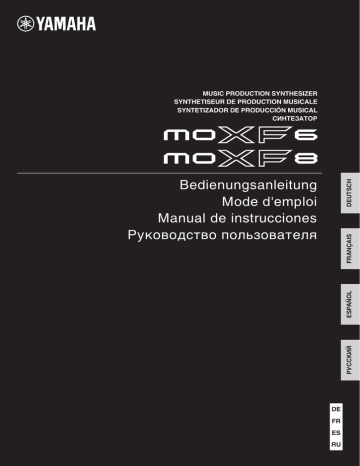
Spielen auf der Tastatur im Voice-Modus
Im Voice-Play-Display (dem Hauptdisplay des Voice-Modus) können Sie eine einzelne Voice auswählen und spielen.
Die Voices dieses Instruments sind in die folgenden zwei Kategorien eingeteilt:
Normal-Voices
Normal-Voices sind meist Klänge von Musikinstrumenten
(Klavier, Orgel, Gitarre usw.), die Sie über die gesamte
Tastatur spielen können.
Drum-Voices
Drum-Voices (Schlagzeug-Voices) sind meist Percussion- oder Schlagzeugsounds, die einzelnen Tasten auf der Tastatur zugewiesen sind. Mit diesen Voices werden Rhythmus-Parts gespielt.
Dieses Instrument besitzt Bänke zum Speichern von Voices.
Es gibt drei verschiedene Haupttypen von Bänken: Preset, User und GM. Welche Voices sie enthalten und welche Funktionen sie bieten, hängt von der jeweiligen Bank ab (siehe unten).
Preset-Bänke
Die Preset-Bänke enthalten einen kompletten Satz speziell programmierter (voreingestellter) Voices. Voices, die Sie bearbeitet haben, können nicht in den Preset-Bänken gespeichert werden.
User-Bänke
Die User-Bänke (Anwender-Bänke) enthalten Voices, die Sie bearbeitet und gespeichert haben. Standardmäßig bestehend diese aus Preset-Voices.
ACHTUNG
Wenn eine Voice einer User-Bank (eine User-Voice) überschrieben oder ersetzt wird, geht diese User-Voice verloren. Wenn Sie eine bearbeitete Voice speichern, achten Sie darauf, keine wichtigen
User-Voices zu löschen.
HINWEIS Sie können die User-Bank auch dazu nutzen, die gewünschten
Voices für Live-Auftrittssituationen in der Abrufreihenfolge zu speichern.
GM-Bank
Die GM-Bank enthält die Voices, die entsprechend dem GM-Standard zugeordnet wurden.
GM-Voice
GM (General MIDI) ist ein weltweiter Standard zur Voice-
Organisation und für MIDI-Funktionen von Synthesizern und
Klangerzeugern. Er wurde vorrangig dafür konzipiert, dass alle Songs, die mit einem GM-Gerät erstellt wurden, auf jedem beliebigen anderen GM-Gerät – unabhängig von Hersteller und Modell – nahezu gleich klingen. Die GM-Voice-Bank dieses Synthesizers ist so aufgebaut, dass GM-Song-Daten entsprechend dieser Standardisierung interpretiert werden.
Allerdings stimmt der Klang möglicherweise nicht exakt mit dem des ursprünglichen Klangerzeugers überein.
Quick Guide
Im Voice-Modus stehen insgesamt 16 Bänke zur Verfügung
(Preset-Bank 1–9, User-Bank 1–3, GM-Bank, Preset-Drum-
Bank, User-Drum-Bank, GM-Drum-Bank). Jede dieser
Bänke enthält die dem Voice-Typ entsprechenden Voices.
Im Voice-Play-Display können Sie die gewünschte Voice aus verschiedenen Voice-Bänken auswählen und spielen.
HINWEIS Ausführliche Informationen über Voices finden Sie im
Abschnitt „Grundstruktur“. Eine Liste der Preset-Voices enthält die PDF-Datei „Datenliste“.
Auswählen einer Preset-Voice
1
Drücken Sie die Taste [VOICE].
Damit wird das Voice-Play-Display aufgerufen.
(Die LED der Taste [VOICE] leuchtet.)
2
Wählen Sie mit den Tasten BANK SELECT
[DEC]/[INC] eine Voice-Bank aus.
Wenn Sie in diesem Status auf der Tastatur spielen, erklingt die Voice, die im Display angezeigt wird. Nachfolgend werden die im Voice-Play-Display angezeigten Parameter kurz erklärt.
I Voice-Play-Display
Main Category
(Hauptkategorie) Bank Programmnummer Unterkategorien
Voice-Name
I Normal-Voice-Bänke
Für die Normal-Voices gibt es 13 verschiedene Bänke:
PRE1–9 (Preset-Bänke), USR1–3 (User-Bänke),
GM (GM-Bank).
I Drum-Voice-Bänke
Für die Drum-Voices gibt es drei verschiedene Bänke:
PDR (Preset-Drum-Bank), UDR (User-Drum-Bank),
GMDR (GM-Drum-Bank).
3
Wählen Sie mit dem [DATA]-Rad oder den Tasten
[INC]/[DEC] eine Voice aus.
HINWEIS Sie können die Voice-Nummer mit dem [DATA]-Rad oder den Tasten [INC]/[DEC] auswählen. Mit diesem
Vorgang können Sie auch zu Voices in folgenden oder vorhergehenden Bänken wechseln.
HINWEIS Um schnell in Zehnerschritten vorwärts durch die
Programm-(Voice-)Nummern zu schalten, halten Sie im
Play-Display die Taste [SHIFT] gedrückt und drücken die
Taste [INC]. Um den Wert um 10 zu verringern, drücken
Sie bei gedrückt gehaltener Taste [SHIFT] die Taste [DEC].
4
Spielen Sie auf der Tastatur.
MOXF6/MOXF8 – Bedienungsanleitung
25
Quick Guide
Verwenden der
Category-Search-Funktion
Die Voices sind zur besseren Handhabbarkeit in bestimmte
Kategorien eingeteilt, ungeachtet ihrer Speicherbank.
Die Kategorien sind nach dem allgemeinen Instrumententyp oder dem Klangcharakter unterteilt. Mit der Category-Search-
Funktion (Kategoriesuche) können Sie schnell zu den gewünschten Sounds gelangen.
1
Drücken Sie im Voice-Play-Display die Taste
[CATEGORY SEARCH].
Das Category-Search-Display erscheint.
Main Category (Hauptkategorie)
Unterkategorien
2
Bewegen Sie den Cursor mit der Cursortaste [ u] auf „Main“ (Hauptkategorie), und wählen Sie mit dem [DATA]-Rad die Hauptkategorie aus.
3
Bewegen Sie den Cursor mit der Cursortaste [ d] auf „Sub“ (Unterkategorie), und wählen Sie mit dem [DATA]-Rad die Unterkategorie aus.
4
Drücken Sie die Taste [ENTER] oder die
Cursortaste [>], um die ausgewählte Kategorie schließlich aufzurufen.
Die Voice-Liste der ausgewählten Kategorie wird angezeigt.
Hauptkategorie-Symbol
Voice-Liste der momentan ausgewählten Kategorie
Gruppieren der meistverwendeten
Voices – Favorite-Kategorie
Die Kategoriesuche bietet auch eine praktische Favorite-
Kategorie, mit der Sie Ihre Lieblings-Voices bzw. die am häufigsten verwendeten Voices zur einfachen Auswahl zusammenfassen können. Dies ist eine weitere nützliche
Möglichkeit, wie Sie aus der riesigen Anzahl von Voices, die auf dem Instrument verfügbar sind, schnell die benötigten Voices auswählen können.
Speichern Ihrer Lieblings-Voices in der Favorite-Kategorie
1
Führen Sie Schritte 1 bis 4 im Abschnitt
„Verwenden der Category-Search-Funktion“ aus, um die Voice-Liste der ausgewählten Kategorie aufzurufen.
2
Wählen Sie die gewünschte Voice mit den
Cursortasten [ u]/[d] oder dem [DATA]-Rad aus.
3
Drücken Sie die Taste [F5] SET/CLR, um die Favorite-Markierung einzuschalten.
Damit wird die Favorite-Markierung eingeschaltet, d. h. sie wird gefüllt dargestellt ( ), und die ausgewählte
Voice wird in die Favorite-Kategorie aufgenommen.
Wenn Sie die Taste [F5] SET/CLR erneut drücken, wird die
Favorite-Markierung nur noch als Umriss dargestellt ( ).
Um weitere Voices als Favoriten zu speichern, wiederholen
Sie die Schritte 2 bis 3.
Um alle Voices aus der Favorite-Kategorie zu entfernen, drücken Sie die Taste [F6] CLR ALL.
Favorite-Markierungen
Unterkategorien
5
Wählen Sie die Voice mit den Cursortasten [ u]/[d] oder dem [DATA]-Rad aus.
Wenn Sie die Kategorie wechseln möchten, drücken Sie die Cursortaste [<] oder die Taste [EXIT] und kehren zu
Schritt 2 zurück.
6
Drücken Sie die Taste [ENTER], um die Voice tatsächlich aufzurufen.
Das Category-Search-Display wird geschlossen.
4
Wenn Sie mit dem Speichern von Voices in der Favorite-Kategorie fertig sind, drücken Sie die Taste [ENTER], um zum Voice-Play-Display zurückzukehren.
Damit wird das Category-Search-Display verlassen, und die Einstellungen der Favorite-Kategorie werden im internen Flash-ROM gespeichert.
Zum Speichern/Entfernen der aktuellen Voice in/aus der
Favorite-Kategorie halten Sie einfach die Taste [SHIFT] gedrückt und drücken dann die Taste [FAVORITE].
26
MOXF6/MOXF8 – Bedienungsanleitung
Quick Guide
Tasten ARP1 bis ARP6
Auswählen einer Voice aus der Favorite-Kategorie
1
Drücken Sie im Voice-Play-Display die Taste
[FAVORITE].
Die Liste der in der Favorite-Kategorie gespeicherten Voices wird angezeigt.
2
Wählen Sie die Voice mit den Cursortasten [ u]/[d] oder dem [DATA]-Rad aus.
3
Drücken Sie die Taste [ENTER], um die Voice tatsächlich aufzurufen.
HINWEIS Informationen zur Einstellung des Arpeggio-Typs finden Sie im
Abschnitt „Ändern der Arpeggio-Typ-Zuweisung“ auf Seite 31.
Verwenden der Arpeggio-Funktion
Die Arpeggio-Funktion löst automatisch voreingestellte
Arpeggio-Phrasen, Riffs und Rhythmus-Patterns entsprechend den angeschlagenen Tasten aus.
Sie bietet nicht nur Inspiration und vollständige
Rhythmuspassagen, zu denen Sie spielen können, sondern gibt Ihnen auch hochwertige MIDI-Daten, die Sie zum Erstellen von Songs verwenden können, oder voll ausgeformte
Hintergrundparts für Ihre Live-Darbietungen. Sie können jeder
Voice jeweils sechs gewünschte Arpeggio-Typen zuweisen.
Außerdem können Sie die sechs gewünschten Arpeggio-Typen den einzelnen Parts einer Performance, eines Songs oder eines Patterns zuweisen und die Arpeggien von bis zu vier
Parts gleichzeitig abspielen.
Außerdem können Sie die Wiedergabemethode, den
Notenbereich, den Velocity-Bereich und die Wiedergabeeffekte des Arpeggios festlegen, um so Ihre eigenen Grooves zu erstellen. Doch damit nicht genug: Die Arpeggio-Wiedergabe kann auch über MIDI OUT gesendet werden, wodurch Sie die
Arpeggio-Daten auf einem Sequenzer aufzeichnen können.
HINWEIS Details zum Arpeggio finden Sie im PDF-Dokument
„Referenzhandbuch“.
Arpeggio ein-/ausschalten
Um die Arpeggio-Wiedergabe ein- oder auszuschalten, drücken Sie die Taste ARP [ON/OFF] auf dem Bedienfeld.
Ändern des Arpeggio-Typs
Die Arpeggio-Typen sind den Tasten [SF1] bis [SF6] zugewiesen. Die zugehörigen Registerkarten sind mit
Achtelnoten-Symbolen ( ) rechts von „ARP1“ bis „ARP6“ gekennzeichnet. Dies bedeutet, dass Sie den Arpeggio-Typ jederzeit mit den Tasten [SF1] bis [SF6] wechseln können.
Transposition/Oktavlage der Tastatur einstellen
Um den Tonhöhenbereich für das Tastaturspiel zu verschieben, verwenden Sie die Tasten OCTAVE [–]/[+] und TRANSPOSE [–]/[+].
I Octave (Oktavlage)
Mit den Tasten OCTAVE [–]/[+] können Sie die Tonhöhe der
Tastatur in Oktavschritten um bis zu drei Oktaven verschieben.
So möchten Sie beispielsweise die Tonlage nach unten verschieben, um zusätzliche Bassnoten zu erreichen, oder nach oben, um bei Leads und Solos noch höhere Noten zu erreichen. Mit den Tasten OCTAVE [–]/[+] können Sie dies schnell und einfach bewerkstelligen. Der Wertebereich liegt zwischen –3 und +3, wobei 0 die Standardtonhöhe ist.
Wenn Sie die Tasten [–] und [+] gleichzeitig drücken, wird die Einstellung auf ihren Anfangswert (0) zurückgesetzt.
Die aktuelle Oktavlage können Sie am Zustand der LED der
Tasten OCTAVE [–]/[+] ablesen. Bei Einstellung auf eine Oktave nach unten oder nach oben leuchtet die entsprechende LED.
Bei Einstellung auf zwei Oktaven nach unten oder nach oben blinkt die entsprechende LED langsam. Bei Einstellung auf drei Oktaven nach unten oder nach oben blinkt die entsprechende LED schnell.
I Transponierung
Mit den Tasten TRANSPOSE [–]/[+] können Sie die Tonhöhe der Tastatur in Halbtönen (um bis zu 11 Halbtöne) verschieben.
Mit dieser Funktion können Sie an der gleichen Tastaturposition und mit denselben Akkordgriffen spielen, selbst wenn die
Song-Daten oder ein anderer Instrumentenspieler in einer anderen Tonart spielt. Mit den Transpose-Tasten können Sie das schnell und einfach bewerkstelligen. Wenn Sie die Tasten
[–] und [+] gleichzeitig drücken, wird die Einstellung auf ihren
Anfangswert (0) zurückgesetzt. Bei Einstellung auf einen Halbton nach unten oder nach oben leuchtet die entsprechende LED.
HINWEIS Diese Parameter sind identisch mit „Octave“ und
„Transpose“ im GENERAL-Display des Utility-Modus.
Wenn Sie hier eine Einstellung vornehmen, wird auch die Einstellung dieses Parameters automatisch geändert.
MOXF6/MOXF8 – Bedienungsanleitung
27
Quick Guide
Den Klangcharakter der Voice ändern
Mit den Drehreglern 1 bis 8 können Sie viele Parameter der aktuellen Voice einstellen, z. B. den Effektanteil, Attack-/
Release-Zeiten, Klangfarbe und weitere. Jedem Drehregler lassen sich drei Funktionen zuweisen, die mit den
Drehregler-Funktionstasten ausgewählt werden.
1
Drücken Sie die Taste 1 zur Funktionsbelegung der
Drehregler (links neben den Drehreglern 1 bis 4) oder die Taste 2 zur Funktionsbelegung der
Drehregler (links neben den Drehreglern 5 bis 8), wenn nötig mehrmals, bis die LED aufleuchtet, die der gewünschten Funktion entspricht.
Das Einblendfenster KNOB FUNCTION erscheint. In dem
Einblendfenster werden die Funktion, die dem Drehregler momentan zugewiesen ist, und der aktuelle Wert der
Funktion angezeigt. Um das Einblendfenster zu schließen, drücken Sie die [EXIT]-Taste.
Taste 1 zur Funktionsbelegung der Drehregler
Drehregler 1 Drehregler 2 Drehregler 3 Drehregler 4
Drehregler 5 Drehregler 6 Drehregler 7 Drehregler 8
Funktion des momentan betätigten Drehreglers Aktueller Wert
Unbearbeiteter Wert (zuvor gespeichert)
TIPP
Die Edit-Anzeige
Wenn Sie einen Parameterwert ändern, erscheint in der oberen rechten Ecke des LC-Displays die Edit-Anzeige .
Diese bestätigt, dass das aktuelle Programm (z. B. Voice und
Performance) zwar geändert, die geänderte Version jedoch noch nicht gespeichert wurde. Zum Speichern des aktuellen
Bearbeitungszustands führen Sie den Speichervorgang aus
(siehe unten).
Bearbeiten einer Voice
„Bearbeitung“ (bzw. engl. „Editing“) bezeichnet bei
Voices den Vorgang der Voice-Erstellung durch Änderung der Parameter, aus denen die Voice besteht. Dies findet im
Voice-Edit-Modus statt, einem Untermodus des Voice-Modus.
Welche Parameter tatsächlich verfügbar sind, hängt vom
Voice-Typ ab.
Taste 2 zur Funktionsbelegung der Drehregler
Zugewiesene Funktionen der
Drehregler 1 bis 4 und 5 bis 8
Aktuelle Werte der Funktionen
Unbearbeiteter Wert (zuvor gespeichert)
HINWEIS Wenn der Parameter „Knob FuncDispSw“ im
Utility-GENERAL-Display deaktiviert ist („off“), wird das Einblendfenster KNOB FUNCTION nicht angezeigt.
2
Drehen Sie den gewünschten Drehregler, während
Sie auf der Tastatur spielen.
Das Einblendfenster KNOB FUNCTION erscheint, und die Funktion, die dem momentan betätigten Drehregler zugewiesen ist, wirkt auf den Klang der aktuellen Voice.
Das Einblendfenster KNOB FUNCTION zeigt die Funktion, die dem momentan betätigten Drehregler zugewiesen ist, den Wert der Funktion und den ursprünglichen („Original“-)
Wert an. Der Wert „Original“ zeigt den unbearbeiteten Wert
(zuvor gespeicherten Wert) der Funktion an, die dem
Drehregler zugewiesen ist.
Normal Voice Edit
Eine Normal-Voice (Klänge von tonal spielbaren
Musikinstrumenten) besteht aus bis zu acht Elementen.
Es gibt zwei Arten von Displays zur Voice-Bearbeitung:
„Common Edit“ zur Bearbeitung der Einstellungen, die allen acht Elementen gemeinsam sind, und „Element Edit“ zur Bearbeitung einzelner Elemente.
HINWEIS Ein Element ist die kleinste Basiseinheit der Voice.
Es wird erstellt, indem die verschiedenen Parameter (Effekte,
Hüllkurven usw.) auf die Wellenform des Instrumentenklangs angewendet werden. Jede Voice dieses Instruments besteht aus mehreren Elementen.
Drum Voice Edit
Es gibt zwei Arten von Displays zur Drum-Voice-Bearbeitung:
„Common Edit“ zur Bearbeitung der Einstellungen, die allen
Drum-Keys der Voice gemeinsam sind, und „Key Edit“ zur
Bearbeitung einzelner Drum-Keys (Elemente).
28
MOXF6/MOXF8 – Bedienungsanleitung
Quick Guide
Allgemeine Vorgehensweise im Voice-Edit-Modus
1
Drücken Sie im Voice-Modus die Taste [EDIT].
2
Bearbeiten Sie die aktuelle Voice.
I Wenn eine Normal-Voice ausgewählt ist:
Um die gemeinsamen Parameter zu bearbeiten, drücken Sie die Taste [COMMON].
Wenn Sie Element-Parameter bearbeiten möchten, drücken
Sie die Taste mit der gewünschten Elementnummer von
[1] bis [8].
I Wenn eine Drum-Voice ausgewählt ist:
Um die gemeinsamen Parameter zu bearbeiten, drücken Sie die Taste [COMMON].
Wenn Sie Key-Parameter bearbeiten möchten, drücken Sie die Taste [1] und die gewünschte Taste auf der Tastatur.
HINWEIS Näheres über die Voice-Parameter finden Sie im
Referenzhandbuch im Kapitel zum Voice-Modus.
Common-Edit-Display
Kennzeichnung des Common-Edit-Displays
Element-Edit-Display
Kennzeichnung des Displays zur Bearbeitung von Element 1
STORE-Display
Ziel-Bank Ziel-Voice-
Nummer
Ziel-Voice-Name
HINWEIS Um den Speichervorgang abzubrechen, drücken Sie die Taste [EXIT], bevor Sie die Taste [ENTER] drücken.
ACHTUNG
Versuchen Sie niemals, das Gerät auszuschalten, während Daten in das Flash-ROM geschrieben werden (während die Meldung
„Executing…“ [Ausführung läuft…] oder „Please keep power on“
[Gerät bitte eingeschaltet lassen] angezeigt wird). Das Ausschalten des Geräts in diesem Status führt zum Verlust sämtlicher Daten und unter Umständen zu einer vollständigen Systemblockade (aufgrund der Beschädigung der Daten im Flash-ROM).
TIPP
Compare-Funktion
Mit der Compare-Funktion können Sie zwischen der soeben bearbeiteten Voice und deren unbearbeitetem Originalzustand hin- und herschalten, um zu hören, wie Ihre Bearbeitung den
Klang verändert hat.
I Im Voice-Edit-Modus (LED [EDIT] leuchtet):
Drücken Sie die Taste [EDIT], sodass die LED blinkt. In diesem
Status werden die Voice-Parameter zu Vergleichszwecken in ihrem Status vor der Bearbeitung wiederhergestellt. Drücken
Sie erneut die Taste [EDIT], um zum Originalzustand zurückzukehren.
I Im Voice-Store-Modus:
Drücken Sie die Taste [EDIT], sodass die LED blinkt. In diesem
Status hören Sie die Voice am Speicherziel. Drücken Sie erneut die Taste [EDIT], um zum Originalzustand zurückzukehren.
Key-Edit-Display
Kennzeichnung des Key-Edit-Displays
Wählen Sie hier einen Key aus.
3
Weisen Sie den Namen der bearbeiteten Voice zu.
Geben Sie den gewünschten Namen in folgendem Display ein: [COMMON] [F1] GENERAL [SF1] NAME.
4
Speichern Sie Ihre Änderungen als User-Voice.
Drücken Sie die Taste [STORE], um das Store-Display aufzurufen. Legen Sie den Zielspeicher fest, und drücken Sie die Taste [ENTER], um den Speichervorgang auszuführen.
Den Klang mit Effekten versehen
Dieses Instrument bietet eine große Vielfalt von Effekten.
So können Sie der für das Tastaturspiel ausgewählten Voice
Hall- und Choreffekte hinzufügen. Durch einfaches Ändern des auf die Preset-Voice angewendeten Effekttyps erhalten
Sie sofort andere Sounds. Die nachstehenden Anweisungen erläutern, wie man den Typ und die Parameter des auf die
Preset-Voice angewendeten Effekts einstellt und die
Einstellungen dann als User-Voice speichert.
1
Wählen Sie im Voice-Play-Display eine Voice aus, und drücken Sie dann die Taste [F6] EFFECT.
Das EFFECT-Display des Voice Common Edit wird angezeigt.
MOXF6/MOXF8 – Bedienungsanleitung
29
Quick Guide
2
Wählen Sie die Kategorie und den Typ des Effekts von Insertion-Effekt A.
Bewegen Sie den Cursor wie unten gezeigt zur entsprechenden
Position, und verwenden Sie die Tasten [INC]/[DEC] oder das
[DATA]-Rad.
Kategorie des
Insertion-Effekts A
Typ des
Insertion-Effekts A
TIPP
Mit der folgenden Bedienung können Sie die Lautstärken der Elements 1–8 gleichzeitig einstellen:
1 Drücken Sie gleichzeitig die Drehregler-Funktionstaste 1
(links neben den Drehreglern 1 bis 4) und Drehregler-
Funktionstaste 2 (links neben den Drehreglern 5 bis 8).
Die sechs LEDs leuchten auf, und das Einblendfenster
KNOB FUNCTION erscheint.
2 Drehen Sie an einem der Regler, um die Lautstärke des Elements einzustellen.
3 Drücken Sie nach der Bearbeitung die Taste [EXIT], um zum Voice-Play-Display zurückzukehren.
Taste 1 zur Funktionsbelegung der Drehregler
Drehregler 1 Drehregler 2 Drehregler 3 Drehregler 4
Aktueller Parameter mit Wert
3
Wählen Sie die Kategorie und den Typ von
Insertion-Effekt B auf die gleiche Weise aus wie in Schritt 2.
4
Wählen Sie die Effektverbindung von
Insertion-Effekt A und B.
Bewegen Sie den Cursor zur unten gezeigten Position, und verwenden Sie die Tasten [INC]/[DEC] oder das
[DATA]-Rad.
Insertion-Effekt-Verbindung
Drehregler 5 Drehregler 6 Drehregler 7 Drehregler 8
Taste 2 zur Funktionsbelegung der Drehregler
5
Legen Sie das Ausgabeziel der einzelnen
Elemente/Keys fest.
Bewegen Sie den Cursor zu „EL:OUT“ (für die Normal-Voice) oder „KEY:OUT“ (für die Drum-Voice), und verwenden Sie dann die Tasten [INC]/[DEC] oder das [DATA]-Rad.
Element Out 1 bis 8
6
Falls erforderlich, bearbeiten Sie die
Effektparameter in dem Display, das mit den
Tasten [SF2] INS A/[SF3] INS B aufgerufen wird.
Versuchen Sie, sich Ihrem gewünschten Sound anzunähern, indem Sie die für die einzelnen Effekttypen zur Verfügung stehenden Parameter feineinstellen.
7
Drücken Sie nach dem Einstellen der Parameter die [STORE]-Taste, um Ihre Einstellungen als
User-Voice zu speichern.
TIPP
Verwenden von Controllern
Jeder Preset-Voice sind mehrere Controller zugewiesen, mit denen Sie in Echtzeit verschiedene Änderungen und
Effekte auf die Voice anwenden können. Im Display werden nach dem Namen der Voice Abkürzungen der wichtigen oder charakteristischen Controller für die betreffende Voice angezeigt. Bei einigen Voices kann es allerdings sein, dass
Controller angegeben sind, die am Instrument selbst nicht verfügbar sind. Diese lassen sich verwenden, um die entsprechende MIDI-Controller-Nummer vom internen
Sequenzer, einem externen Sequenzer oder einem anderen externen MIDI-Gerät aus zu senden.
Controller-
Anzeige
AS1
AS2
AF1
Name des Controllers
MIDI-Controller-
Nummer
(Standard- einstellung)
16
17
86
AF2
FC1
FC2
MW
RB
Drehregler ASSIGN 1
Drehregler ASSIGN 2
ASSIGNABLE-FUNCTION-
Taste [1]
ASSIGNABLE-FUNCTION-
Taste [2]
Foot Controller (Fußregler) nicht am Bedienfeld vorhanden
Modulationsrad nicht am Bedienfeld vorhanden
87
11
4
1
22
30
MOXF6/MOXF8 – Bedienungsanleitung
Werbung
Verwandte Handbücher
Werbung
Inhaltsverzeichnis
- 10 Oberseite
- 16 Rückseite
- 17 Stromversorgung
- 17 Anschließen an Lautsprecher oder Kopfhörer
- 17 Einschalten des Systems
- 18 Automatische Abschaltung (Auto Power Off)
- 18 Einstellen von Lautstärke und Display-Helligkeit
- 19 Inbetriebnahme
- 19 Auswählen von Programmen
- 19 Wiedergeben der Demo-Songs
- 20 Zurücksetzen des Anwender-Speichers (User Memory) auf die Werkseinstellungen
- 21 Bewegen des Cursors
- 21 Parameterwerte ändern (bearbeiten)
- 21 Funktionen und Unterfunktionen
- 21 Eine Zahl direkt eingeben
- 22 Benennen (Zeicheneingabe)
- 22 Eine Notenart auswählen
- 22 Tastatur- und Velocity-Einstellungen
- 23 Modi
- 24 Grundsätzliche Erläuterungen
- 25 Spielen auf der Tastatur im Voice-Modus
- 31 Eine neue Performance mit Ihrer Lieblings-Voice erzeugen (Performance Creator)
- 34 Spielen auf der Tastatur im Performance-Modus
- 36 Aufnahme im Performance-Modus
- 38 Anschließen eines Mikrofons oder anderer Audiogeräte
- 40 Erstellen eines eigenen Songs
- 47 Erstellen eines eigenen Patterns
- 51 Anschließen externer MIDI-Instrumente
- 53 Einsatz eines angeschlossenen Computers
- 57 Einsatz als Master-Keyboard
- 58 Globale Systemeinstellungen (Utility-Modus)
- 60 Speichern/Laden von Daten (File-Modus)
- 62 Liste der Shift-Funktionen
- 63 Display-Meldungen
- 65 Fehlerbehebung
- 70 Installation zusätzlicher Hardware
- 73 Technische Daten
- 74 Index